win10系统的安装步骤及图解主要包括以下几个步骤:1. 准备工作:下载Windows 10镜像文件,并制作启动U盘。2. BIOS设置:设置U盘为首选启动项。3. 安装过程:按照提示进行系统安装,选择分区、语言及其他设置。4. 完成安装:系统安装完成后,进行基本设置,如账户创建和隐私设置。关键的一点是制作启动U盘,这一步需要使用工具(如Rufus)将下载的ISO镜像文件写入U盘,在安装过程中引导系统。
一、准备工作
在安装Windows 10之前,用户需要准备好几个关键材料:Windows 10的ISO镜像文件和一个至少8GB的U盘。从微软官方网站下载最新的Windows 10镜像,确保下载的是正版。使用Rufus等工具将镜像文件写入U盘,制作成启动盘。操作时需选择正确的U盘,并确保数据已经备份,因为制作过程会清空U盘内容。
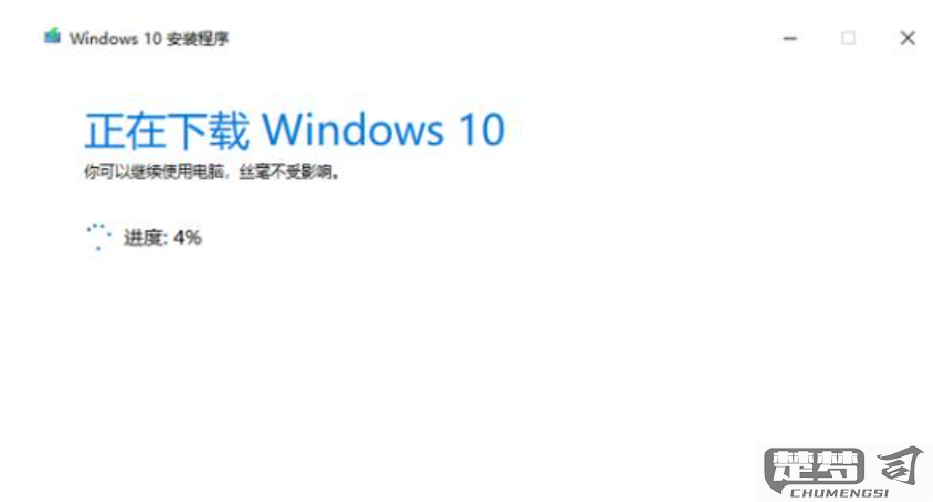
二、BIOS设置
安装完启动U盘后,需要进入电脑的BIOS设置,设置U盘为首选启动项。重启电脑,在开机时按下特定的键(如F2、Delete等,依型号而异)进入BIOS。在BIOS界面中,找到“Boot”选项,将U盘调整为第一启动设备。保存设置后,电脑将从U盘启动,进入安装界面。
三、安装过程
启动U盘后,将进入Windows 10安装界面。用户需要选择语言、时间和键盘布局,点击“下一步”。接下来,选择“现在安装”按钮,输入产品密钥(如有),并选择安装类型(升级或自定义)。选择自定义,需要选择目标安装分区,可以对分区进行格式化或删除。确认后,系统将开始复制文件,完成安装过程后,进行基本设置,如创建用户账户和选择隐私设置等。
相关问答FAQs
问:安装Windows 10时遇到“无法找到驱动程序”怎么办?
答:这是因为缺少硬盘驱动程序。可以尝试使用另一款USB接口的驱动器,或者在BIOS中调整SATA模式(从AHCI切换到IDE),再重启安装。
问:如何判断我的电脑是否支持Windows 10?
答:可以通过查看微软官方网站上的系统需求来判断,主要包括处理器要求、内存、存储空间和显卡等。
问:安装完Windows 10后,如何激活系统?
答:可以在设置中找到“更新与安全”选项,进入“激活”页面,输入有效的产品密钥进行激活,或者通过数字许可证自动激活。
